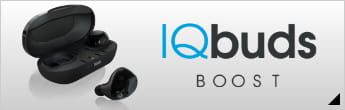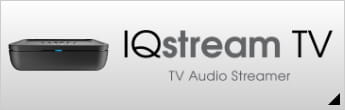IQbuds2 MAX
よくあるご質問

質問を検索
製品について
IQbuds2 MAXにはBluetooth 5.0が搭載されています。
iPhone、Androidスマートフォン、ほとんどのMP3プレーヤーなど、Bluetoothを備えたあらゆるデバイスに接続できます。
留意事項
PINコードが必要な機器とはペアリングできない可能性があります。Bluetooth規格は下位互換性がありますが、ペアリングする側の機器はSSP (Simple Secure Pairing)モードに対応する必要があるため、結果的にPINコードでの接続を必要とするBluetooth2.0以前などの古い機器とは接続に問題が生じる可能性があります。
IQbuds2 MAXは耐汗性と耐水性があり、運動や小雨への耐性があります。
ただし、この防水性は完全なものではないため、IQbuds2 MAXを装着したままシャワーを浴びたり水泳をすることはお勧めしません。水没などが原因に依る故障は製品保証の対象とはなりませんのでご注意ください。
IQbuds2 MAXにはオン/オフスイッチがありません。ただし、充電ケースに入れると、イヤホンは自動的にオフになります。
イヤホンを充電ケースから取り出すと、イヤホンは自動的にオンになります。
イヤホンユニットには、ユーザーの耳の中にあることを検出するセンサーもあり、耳から取り外すと低電力状態になります。
使用しない場合は、IQbuds2 MAXを保護し再充電を行うために充電ケースに戻すことをお勧めします。
はい。IQbuds2MAXにはマイクが付いています。実際、各IQbuds2 MAXイヤフォンには3つのマイクが組み込まれています。イヤフォンを介してデジタルデバイスと通信できるようになります。
3つのマイクは、ハイブリッドアクティブノイズキャンセレーションに使用され、聴覚機能を支援し、イヤフォンを介してデジタルデバイスと通信できるよう動作します。
音楽再生
最大5時間
聴覚補助機能のみ使用時(外界EQ、EarIDなど)
最大8時間
※音楽再生と聴覚補助機能を併用した場合、記載稼働時間より短くなる場合があります。
Bluetoothストリーミングでは、IQbuds2 MAXは最大5時間の連続使用が可能です。充電ケースで3回の追加充電を行うことによって、外出先でBluetoothストリーミングを20時間行うことができます。
ストリーミングの使用量が少ないか、聴覚補助処理のみを使用している場合、IQbuds2 MAXは8時間持続し、3回の追加充電で合計32時間稼働できます。
IQbuds2 MAXには、USBケーブルを用いて充電可能なケースを兼ねる便利なキャリングケースが付属しています。
はい、これはアプリ上のEar IDプログラムによって実現されています。一般的なバンドイコライザーとは異なる仕組みになります。
Ear IDアプリは、消費者が自分の聴力閾値を測定して分析し、IQbuds2 MAXを校正して、自分の個人的な聴力プロファイルを反映させることができます。
Ear IDパーソナライゼーションシステムの中核をなすのは、自己適合式のNAL-NL2です。NAL-NL2は、世界でも有数のセルフフィット式で、高価な補聴器を装着するために世界中のオーディオロジストのクリニックで使用されています。
NUHEARA Japanホームページの取扱店一覧をご確認下さい。
日本国内で提供されるアフターサポートは、弊社(株式会社エミライ)が定める正規品に限られます。上記ホームページに記載がある販売店以外の商品は該当しない場合があるため、事前にご確認くださいますようお願い申し上げます。
Bluetooth音声ストリーミングを使用した場合にIQbuds BOOSTおよびMAXは最大5時間の連続使用が可能です。充電ケースからの3回の追加充電で合計20時間になります。
少ないストリーミングを使用する場合であったり、ヒアスルーなどの聴覚処理機能のみを使用している場合は8時間で、3回の追加充電で合計32時間の外出先での聴覚処理機能を持続させることができます。
IQbudsは、USBケーブルで充電できる充電ケースを兼ねた便利なキャリングケースが付属しています。また、15分の急速充電により最大1.5~2時間のバッテリ寿命が提供されます。
アプリ・ソフトウェアについて
アプリをダウンロード
IQbudsアプリをダウンロードして、セットアッププロセスを開始します。
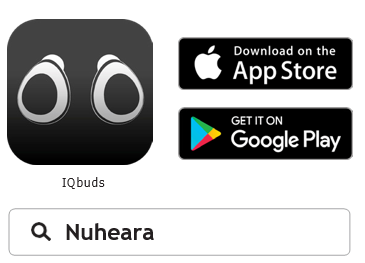
設定方法はすべてアプリ内でご案内します。
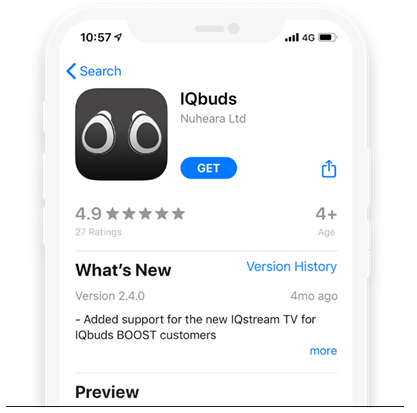
タップタッチ
緑色にハイライトされた面がタップセンサーです。タップジェスチャーでさまざまな機能をコントロールできます。

ペアリング
ペアリングモードを有効にするには、両方のタップセンサーを約5秒間保持し、「ペアリング」と聞こえるまで待ちます。
これにより、お使いの携帯電話がBluetooth設定とアプリでIQbudsを検出できるようになります。

IQbuds2 Maxのファームウェアアップデートはアプリ内で行います。Windows やmaoOSXといったコンピューターは使用しません。
お使いのスマートフォンが自動的にアプリを更新しない設定になっているなどの場合は、アプリ内メニューの「マイ・イヤホン」にある「アップデートセンター」から手動で最新バージョンに更新することができます。ファームウェアを更新する前に、必ずアップデートセンターまたはApp StoreやGoogle Playからアプリを更新してから行ってください。
アプリバージョン履歴
3.1.0 (iOSは2020年8月リリース)
3.1.1 (Android 9月リリース)
ファームウェアバージョン履歴
1.1.0(2020年8月リリース
- IQbudsを動きの多い活動中や睡眠中に使用する場合に向けて、アプリ内の1つのトグルでタップタッチを無効にする機能を追加しました。
- 突発的な音や鋭い音のノイズ低減を自動的に改善しました。
- イヤホンを用いた電話会議の処理が大幅に改善されました。
ファームウェア更新作業の流れについては次の動画を参考にしてください。
サポートされているiOS
iOS 10、iOS 11、iOS 12、iOS13、iOS14
サポートされているAndroid OS
Android10
Android 9 – Pie
Android 8 – Oreo
Android 7 – Nougat
Android 6 – Marshmallow
Android 5 – Lollipop
ヘルプガイドとトラブルシューティング
IQbuds2 MAXは、一度にBluetooth経由で1つのデバイスにのみ接続できます。
別のデバイスに接続するには、デバイスから切断する必要があります。
新しいデバイスに接続するには、IQbuds2 MAXが最初のBluetoothデバイスから切断されていることを確認してください。
新しいデバイスとペアリングするには
新しいデバイスとペアリングするには、IQbuds2 MAXのタップタッチを5秒間(または「ペアリング」と聞こえるまで)強く押します。その後、IQbuds2 MAXが他のデバイスのBluetooth接続に表示されます。
一部のBluetoothデバイスでは注意してください。自動では表示が更新されないことがあるため、手動でBluetoothデバイスをスキャンする必要があります。そうしないと、IQbuds2 MAXがBluetooth接続リストに表示されません。
イヤフォンをスマートフォンなどにペアリングして使い始める前に、最低30分間の充電が必要です。
最良の結果を得るには、製品の使用を開始する前に、イヤホンを4〜5時間または一晩充電して、バッテリーを完全に充電することをお勧めします。
充電器の能力がIQbuds2 MAXの充電にかかる時間に影響することに注意してください。5W 1A以上のUSB充電器の使用を推奨します。
パソコンのUSBポートを使用した充電は推奨しません。備え付けのUSBポートは通常は2.5W程度の給電能力であり、それを下回る能力しかない機器も多いためです。
IQbuds2 MAXには、イヤホンを外出先で充電できるようにする充電ケースとキャリングケースの両方として使用できる充電ケースが付属しています。イヤホンをケースに収めるとイヤホンが充電されます。
充電ケース自体もバッテリを内蔵しており、その電力を用いてイヤホンを充電します。そのため、充電ケースにも適宜充電が必要ですが、付属のUSBケーブルを充電ケースに繋いでからUSB充電器に繋ぐことで充電されます。
充電ケースはイヤホンに対して3回の充電が可能になっており、低充電状態から約120分でイヤホンをフル充電できます。
充電ケースはIQbuds2 MAXを保管運搬するだけでなく、バッテリが内蔵されており、イヤホンの充電にも使用されます。充電ケースはUSB充電器と付属USBケーブルを用いて充電が可能になっています。
ケースには様々な状態を示すライトがあります。以下を参照してください。
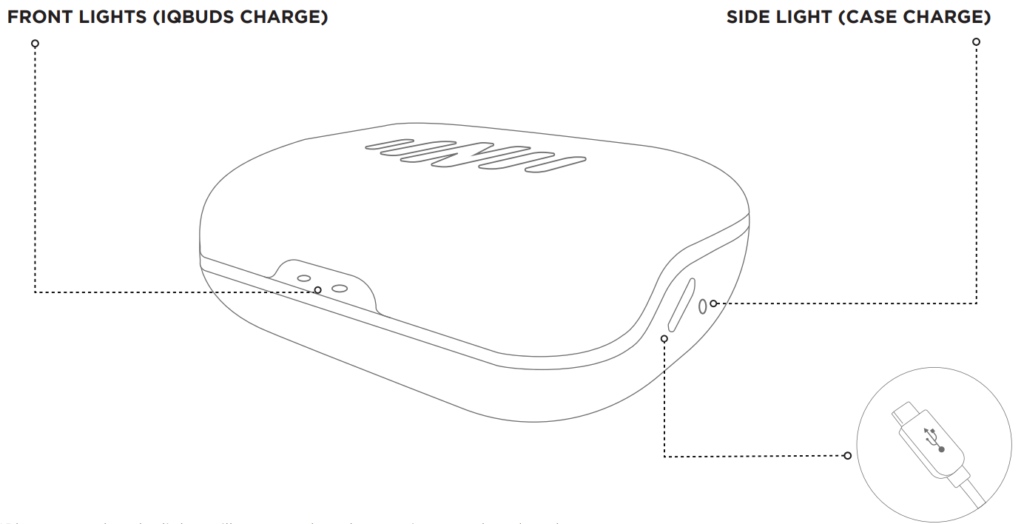
※ケースを開閉するとライトが点灯しますが、数秒後にライトが消えるようになっています。ライトも電力を消費するため、頻繁に開け締めすると充電時間やバッテリー効率に影響しますのでご注意ください。
※イヤホンがケースに格納されていないときはフロントライトは点灯しません。
インジケーターの意味
| フロントライト (IQbuds2 MAX充電) | サイドライト (ケース充電) | サイドライト (USBケーブル接続) |
|||
|---|---|---|---|---|---|
| IQbuds2 MAXが満充電です | IQbuds1回分以上の満充電が可能です | ケースは満充電です | |||
| IQbuds2 MAXは充電中です | IQbuds1回分未満の満充電が可能です | ケースは充電中です | |||
アプリのセットアップとIQbuds2 MAXとのペアリングについては、こちらをクリックしてください。
ペアリング画面が表示されると、以下のようなポップアップメッセージが表示されます。
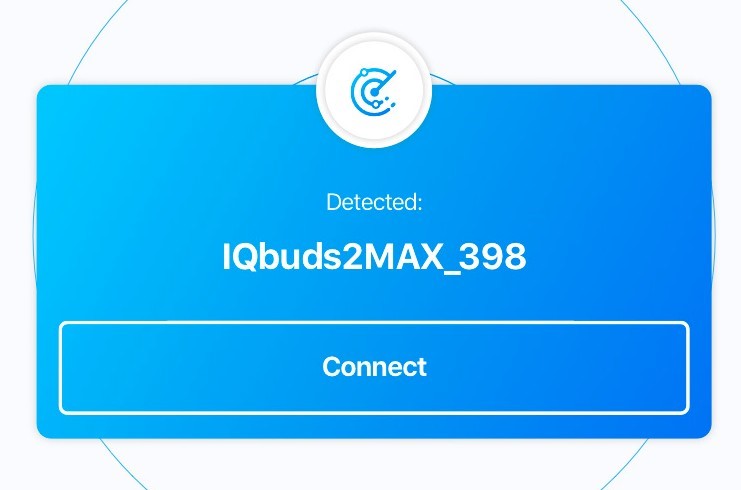
*すべてのIQbudsにはユニークな3文字/数字のコードがあり、「IQbuds2MAX_XXX」という形でデバイスに表示されます。
「接続」をタップしてアプリ内の処理を進めると完了です。
正しくペアリングが有効にならない場合は、ペアリング画面に戻されることがありますが、その場合は再度ペアリングアクションを試し、「ペアリング中」と表示されるまで待ちます。すると、以下のような画面が表示されます。
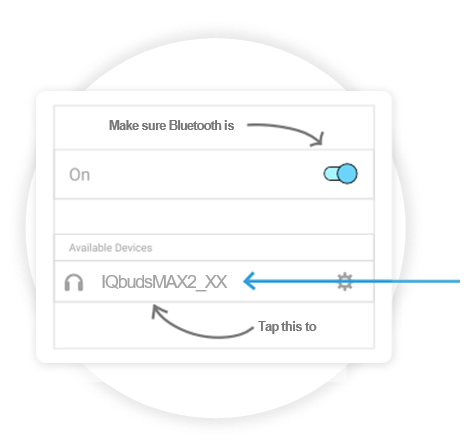
Bluetoothの設定でBluetoothがオンになっていることを確認してください。左側にある一致する名前を探してください(XXXは固有のコードを表します)。
IQbuds2 MAXが接続できたら、アプリに戻って完了です。接続された画面が表示され、アプリから進めるようになります。
アプリのセットアップとIQbuds2 MAXとのペアリングについては、こちらをクリックしてください。
ペアリング画面の後、あなたのスマートフォンで実行されているソフトウェアのバージョンに基づいて異なるオプションが表示されます。
iOS 13以上のiPhoneでは、アプリ内でペアリングすることができます。以下のようにペアリングを求めるポップアップメッセージが表示されます。
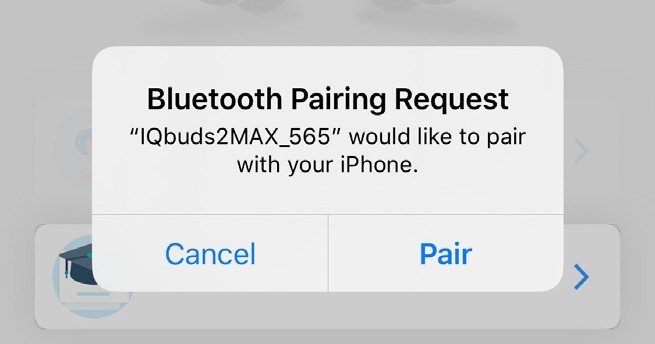
*すべてのIQbudsにはユニークな3文字/数字のコードがあり、「IQbuds2MAX_XXX」という形でデバイスに表示されます。
「ペアリング」をタップしてアプリ内の処理を進めると完了です。
iPhoneのソフトウェアバージョンがiOS 13よりも低い場合は、アプリを終了し、Bluetoothの設定に進み、そこに表示されるIQbuds2 MAXに接続するように求められます(下記参照)。
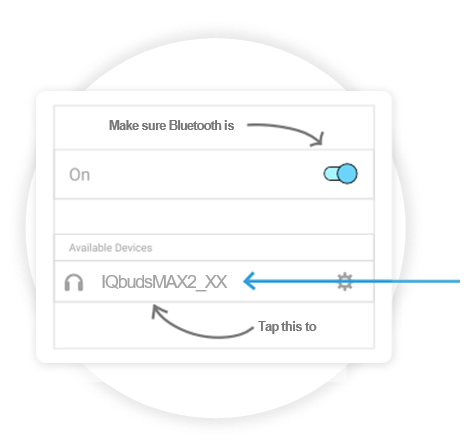
Bluetoothの設定でBluetoothがオンになっていることを確認してください。左側にある一致する名前を探してください(XXXは固有のコードを表します)。
IQbuds2 MAXが接続されたら、アプリに戻って処理を続行します。アプリに戻ると、Bluetoothペアリングのポップアップメッセージが表示されるので、「ペアリング」をタップします。
お使いのiOSデバイスのシステムソフトウェアバージョンが不明な場合は、次の手順に従ってください。
設定 > 一般 > 情報
「システムバージョン」という項目があり、その横にバージョン番号が表示されます。
以下は使い始めるにあたり有用なチュートリアルビデオへのリンクです。 ※英語でのご案内になります。Youtubeの字幕および翻訳機能をご活用下さい。
外音EQ
タップタッチコントロールの設定方法
外音ボリュームとANC
アプリとファームウェアの更新方法
Ear IDの使用方法
IQbuds2 MAXの充電方法
IQbuds Maxで最適なフィット感を得る方法
デジタル接続でIQStream TVを設定する方法
アナログ接続でIQStream TVを設定する方法
外部オーディオ用にIQStreamを設定する方法
SINCとフォーカスの使い方
[iOS] スタートアップガイド
[Android] スタートアップガイド
この記事で説明する内容
なぜちゃんとしたフィットが重要なのか
適切なイヤーバッドのフィットが重要である理由はいくつかあります。完全にIQbudsが備える音質を体験するためには、選択したイヤーチップによって外耳道を密封する必要があります。適切な密封を達成出来ない場合、次のような問題につながる可能性があります。
- 低音の欠如
- 音量が十分取れない、または音場が狭く感じられてしまう
- イヤホンからのフィードバックノイズが発生する
- 装着がゆるく、耳からイヤホンが落ちるリスクが高い
- イヤホンを長時間装着したときの不快感や痛みが強まる
IQbudsは優れたサウンドのために作られています。このイヤーバッドには高性能のワイドバンド・バランスド・アーマチュア・ドライバーが採用されています。周波数特性とリニアリティが優れており、音響設計により真のワイヤレスフォームファクターで素晴らしいオーディオ体験を得ることができます。ただし上記の通り、適切なフィットを実現できていないと音質が著しく低下する可能性があります。
IQbudsを適切にフィットさせる方法
IQbudsは人間工学に基づいて設計されており、ほとんどの耳にぴったりとフィットするように設計されています。
以下のビデオでは、IQbudsを使用して適切なフィッティングを行う方法を紹介しています。
このビデオの主な内容:
最も安全かつベストな装着感が得られる位置を見つけるために、できるだけ多くのシリコンイヤーピースのサイズと形状をテストします。
イヤホンが正しく各耳に配置されていることを確認してください(各IQbudsの内側にある “L “と “R “の彫刻を探してください)。
先端を下にして垂直方向の位置に耳管にIQbudsを挿入してから、 保持と完全な密封を達成するために、頭の後ろに向かってそれらをねじります。
より良い密封を達成するためにIQbudsを挿入しながら、静かにあなたの耳の上部に上向きに引っ張ってみてください。
上記のビデオで実証されているように、IQBudsを取り付けた後は外耳道にしっかりと残っている必要があります。頭を激しく振ってもIQBudsはしっかりと固定されていることを確認してください。※飛び出さないよう注意しながら確認してください。
Nuheara製品の付属品
IQbudsは、8ペアのシリコンチップ(S、M、L、XLの楕円形タイプの4ペアと、XS、S、M、Lのラウンドタイプの4ペア)が付属しています。
IQbuds Boostには、8ペアのシリコンチップ(S、M、L、XLの4ペアの楕円形タイプとXS、S、M、Lの4ペアのラウンドタイプ)、さらにS、M、Lの3ペアのコンプライフォームチップが付属しています 。
追加のイヤーチップはどこで購入するのか
ランニングやワークアウトなどの活動中に長時間汗をかくことで、IQBudsの初期のフィット感が徐々に緩み、新たなイヤーピースが必要になるかもしれません。特にコンプライフォームチップはウレタン製ですので、原材料の特性からいって多湿の環境で長く使うと徐々に劣化していきます。イヤーピースはいずれも消耗品です。
製品付属と同等のセット品、並びに個別サイズでの提供については、日本での販売方法について現在検討中です。
サードパーティ製のイヤーピースを使用頂くこと自体は可能です。コンプライフォームチップについては、IQBuds専用品を使用しているわけでは無いため、基本的にはすでに販売店などで販売中のものをそのまま使用できます。
他に市販されているイヤーチップにはどんなものがあるのか
人間の耳はそれぞれ固有のものであり、場合によっては(稀ではありますが)、提供されているイヤーピースの先端サイズでは十分ではないことがあります。 Snugs(スナッグス)のような会社では、3Dスキャンとプリントを使用して、耳とワイヤレスイヤホンの両方のユニークなインプレッションを作成します。その結果、信じられないほどのフィット感とサウンドを提供する真のインプレッションを得ることができます。スナッグスについては、彼らのウェブサイトで詳しく知ることができます。
インターネット上には多くのサードパーティ製のチップが販売されていますが、すべてのチップをNuheara製品でテストすることが事実上不可能です。そのため、ご利用されようとしているサードパーティ製品に適合するかどうかについて、お問い合わせを頂いてもご回答できない場合があることをあらかじめお伝えさせて頂きます。
ロケーションの目的
ホーム画面のドロップダウンメニューから「ロケーションプリセット」にアクセスします。”ロケーション”は、7つの異なるプリセットロケーションのうち、最大4つのロケーションを保存できるように設計されており、それぞれに異なる聴力プロファイルが設定されています。これは、それぞれの場所に固有のオーディオ特性があり、聴力に異なる影響を与える可能性があるため、場所ごとに聴力体験をカスタマイズすることができるようにするためです。
ロケーション設定のカスタマイズ
ロケーションは、7つのロケーションのそれぞれで最高のリスニング体験を提供するように設計されたデフォルトの設定が付属しています。外音オフモードは、周囲の雑音が少ない状態でデバイスから音楽やオーディオを聴くために、常にバックグラウンドノイズを最大限に抑制するように設定されています。聴力は人それぞれ異なりますので、デフォルトの設定を調整して、それぞれの場所を好みの聴力に合わせてパーソナライズすることができます。変更した内容は自動的に保存されます。デフォルト設定に戻すには、画面右上のリセットアイコンをタップするだけで、すべての設定がデフォルトに戻ります。
お気に入りの保存
ハートのアイコンをタップすると、お気に入りの場所を最大4箇所まで選択できます。また、ドラッグ&ドロップで場所の順番を並べ替えることもできます。お気に入りを選んだら、右のイヤホンをロング(2秒)タップすることで、イヤホンから順番に切り替えることができます。場所は切り替わるごとにアナウンスされます。
注意:バックグラウンドノイズを抑制し、デバイスからのオーディオを聴きたい場合は、右のイヤバッドをタップするか、ホーム画面のホイールの中央をタップして外音オフモードにすることができます。
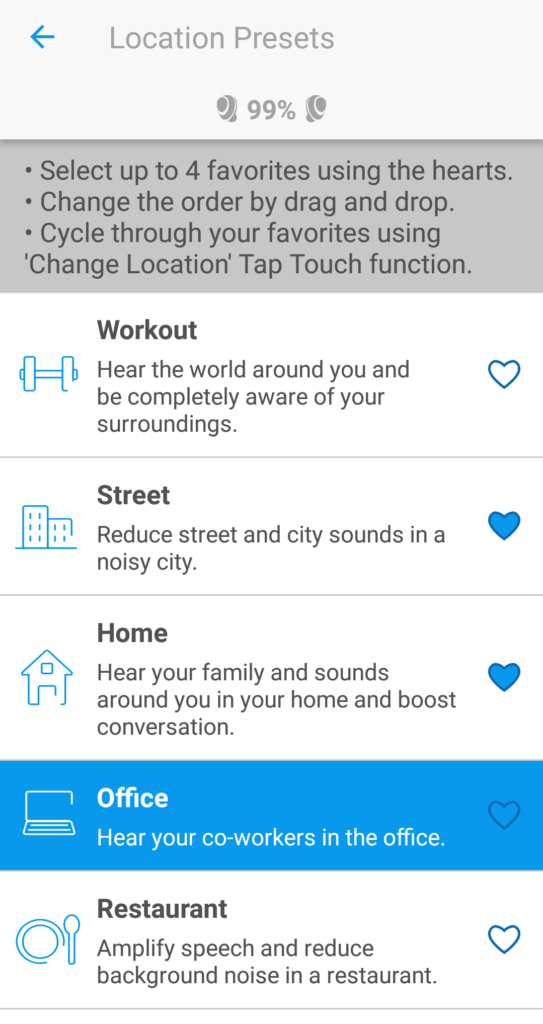
IQbudsを正常にペアリングするには、Bluetoothの設定で以下が表示されていることを確認する必要があります。
IQbus BOOST
1.IQbudsApp_XXX
2.IQbudsBoost_XXX
IQBuds2 MAX
IQbuds2MAX_XXX
IQbuds BOOSTの場合、1つ目が欠けているとアプリが動作しません。2つ目が欠けている場合、音楽や電話は機能しません。
以下の手順に従っていただければ、問題を解決することができます。
まず、お使いの携帯電話のBluetooth設定に移動して、IQBudsがリストアップされていないことを確認してください。IQBudsデバイスを過去にペアリングしたことがあるなどでそこに既にある場合は、青い丸の中のiをクリックしてください “このデバイスの登録を解除”をタップしてペアリング情報を削除します。
IQbudsアプリを起動すると、ファーストタイムセットアップウィザードが表示されます。アプリの案内に従ってセットアップを進めます。アプリの起動時、Bluetoothや通知の権限を求めるポップアップが表示されますが許可するようにして下さい。アプリの動作に必要なためです。
Bluetooth設定に移動するよう求められたとき、”その他のデバイス “の下にIQbuds_XXXがリストされている事に注目して下さい。これを選択すると接続され、 “自分のデバイス “に表示されるようになるでしょう。
ペアリング後、IQbudsと言う画面左上隅に表示されるところをタップして画面移動し、IQbudsアプリへ戻ります。
次に、 “Bluetoothペアリングの要求 “というポップアップボックスが表示されますがペアリングを選択します。これでIQbudsApp_XXXがペアリングされます。
次に表示される画面では、ペアリングに成功したことが表示されるはずです。
アプリ内の残りの案内に従ってください。これで問題が解決することを願っています。
製品に付属のクイックスタートガイドを参照いただくか、あるいは製品情報ページの「スタートガイドマニュアルを見る」からガイドを参照してください。
IQbudsをペアリングするまとめ:
1.まず、モバイルデバイスにIQbudsアプリをインストールします。
2.IQbudsを耳に装着し、左と右の両方のイヤホンを5秒間タップしてホールドします。
3.ペアリングモードが始まるとアナウンサーが「ペアリング」と言います。
4.初めて使用するときは、アプリがセットアップとペアリングを案内してくれます。
注意:Appleデバイスの場合は、アプリ内だけでなく、Bluetooth設定でIQbuds を選択する必要があります。デュアルペアリングガイドにアクセスするには、ここをクリックしてください。
この記事がカバーしていること
イヤホンの音量が少なかったり、耳垢が溜まっていたりする場合のクリーニング
おすすめのクリーニング方法はこちらの記事で紹介しています。アルコールワイプの使用はお勧めできませんのでご注意ください。
一般的なイヤホンのクリーニング
IQbudsはあまりクリーニングを必要としませんが、以下の簡単な手順を踏むことで、イヤホンのメンテナンスを行うことができます。
必要なもの
・水で湿らせた布
・ティッシュ
方法:
1.充電ケースからIQbudsを取り出し、イヤーピースをイヤホンから外します。
2.イヤホンの茎に特に注意を払いながら、湿った布でイヤホンを拭きます。
3.湿った布でシリコンチップの上を拭いて耳垢を除去します。
4.ティッシュで優しく水分を拭き取ります。
イヤホンを掃除するときは、耳垢、汚れ、ほこりなどがイヤホンのスピーカーの邪魔になっていないことを確認してください。
音量が少ない場合や耳垢が溜まっている場合のイヤホンのクリーニング
耳垢やゴミが溜まっている場合は、このクリーニング方法で問題を解決することができます。耳垢や汚れがイヤホンに溜まっていると、音量が低下することがあります。
必要なもの
・過酸化水素溶液(最大3%) *これは、薬局やほとんどのスーパーマーケットで購入することができます。
・綿棒 (Q-tips)
・ティッシュ
方法:
1.充電ケースからIQbudsを取り出します。
2.イヤーチップを取り外します。
3.光の当たる場所で、IQbudsのスピーカーチューブの先端にある黒いスピーカーメッシュを点検してください。耳垢の蓄積は、メッシュの表面に黄色がかった物質の塊として現れたり、メッシュの表面に光沢のある膜として現れることがあります。
4.耳垢の除去が必要な場合は、綿棒の片方の端を過酸化水素溶液に浸し、耳垢の上に滴下します。理想的には、スピーカーチューブのリムの端まで、すべての耳垢と目に見えるメッシュを覆うように滴下します。あるいは、注意して少し多めに塗布してください。
5.過酸化水素溶液を耳垢につけたら2分間待ちます。
6.綿棒の乾いた端を使い、メッシュの表面を横切って数回回転させます。綿棒がメッシュの表面を横断して拭くように横に移動しながら、綿の先端のシャフトをねじることで回転させて行います。これは溶解した耳垢を含む余分な過酸化水素溶液を綿棒に吸収させ、穏やかにメッシュの表面をきれいに拭く必要があるためです。力を込めてゴシゴシと拭くのは止めて下さい!メッシュが破れて破損します!このようなことが起こった場合は保証対象とはならないので、必ずやさしく転がすように、汚れを吸わせて巻き取るような形で綿棒を回して下さい。
7.メッシュの表面に耳垢が残っている場合は、ステップ4から繰り返します。
8.すべての耳垢がメッシュの表面から削除されたら、ティッシュペーパーのシートを使用して優しく吸わせるようにして残りの過酸化水素溶液を拭き取ります。ゴシゴシと拭き取るのは控えて下さい。
9.すぐにIQbudsを装着せず、15分間チャージケースから出したままにして残留過酸化水素溶液が蒸発するまで待つことをお勧めします。
10.イヤーチップをIQbudsに再装着してください。
注:耳垢の蓄積が著しい状態だった場合は、閉塞による音量低下を補うために音量を上げて使っていた可能性があります。耳に装着する前にオーディオストリーミング用の音量を下げてください。IQバッドを装着した後に改めて音量を快適なレベルに調整してください。
Charge CaseをUSBソケットに差し込む際には、以下の点を確認してください。
1.IQbudsまたはIQbuds Boostに付属のUSB充電ケーブルを使用してお試し下さい。
2.USBケーブルが接続されている電源がオンになっており、充電するのに十分な電力供給能力を持っている事を確認して下さい。特にラップトップパソコンのポートを使用する場合は供給能力に注意が必要です。
別のUSBケーブルを使用してみても成功しなかった場合は、別の電源を使用してみてください。この新しい電源で別のUSBケーブルを試すなど上記のステップを繰り返す必要があるかもしれません。また、USB充電器を接続するコンセント口を変えて試すことも行って下さい。いままで問題が無かった場所であっても状況は不変では無いので、充電環境を変えることが重要です。
上記の方法でうまくいかない場合は、充電ケースに問題がある可能性があります。交換用の充電ケースはオンラインストアでご購入いただくか、保証条件を満たしている場合は結果を添えて販売店宛にご申告いただくか、テスト結果を添えてサポートへ連絡して下さい。
IQbudsが湿気に触れると、イヤホンが音を消してしまうことがあり、短時間乾燥させる必要がある場合があります。この湿気は、ランニング中に突然の土砂降りに巻き込まれたり、シャワーを浴びた直後やプールで泳いだ後にイヤホンを装着したりすることで発生する可能性があります。
また、イヤホンのクリーニングが必要な場合もあります。IQbudsのクリーニングとお手入れ方法については、こちらの記事をご覧ください。
当社の製品は防汗性と耐水性に優れていますが、運動には最適ですが、水泳やシャワーを浴びることはお勧めできません。しかし、内部の電子回路は、IPX7と同等の保護を実現するNanoProof水保護技術でコーティングされています。
充電ケースに収めて蓋を閉じるときなど、時折、IQbudsからキーキー音や異常な音が出ることがあります。これは「フィードバック」です。これはマイクの近くにスピーカーがありスピーカーからのノイズがマイクを通して「フィードバック」され音がブーストされてループを作っているときに起こることがあります。
IQbudsはフィードバックを防ぐように設計されていますが、通常の使用を行っている中で音響条件の変化により短いフィードバック音が発生することがあります。これは完全に正常です。イヤバッドが正しく装着されていなかったり適切に扱われていない場合フィードバックはより頻繁に発生します。
フィードバックは、ユーザーが適切な装着を行っていないことが原因で発生することがありますので、最適な装着状態を得るための詳細については、こちらの記事をご覧ください。
また、イヤホンのマイク部分を覆ったり、IQbudsの音量を大きく設定しすぎたりすると、ハウリングが発生することもあります。このフィードバックを避けるためには、IQbudsの側面を摘まむようにして持ち、タップタッチエリアを覆わないようにすることで回避できます。
あなたがIQbudsを持っている場合は、音量レベルを下げて、リアルワールドの音量および/または個人プロファイル内の音量レベルを下げてみてください。
特にIQbuds BOOSTをケースに入れて蓋を閉じるときなどにノイズが聞こえる場合、これはイヤホン側の接点と充電ケース側のピンがきちんと接触しておらず、イヤホンが充電ケースに入っていることを検出していないことを示唆しています。ケースに入いれて蓋を閉めたときに両方の赤いLEDが点灯していることを確認し、フィードバックが停止することを確認してください。
IQbudsは、耳の中にしっかりとしたシールが必要です。つまり隙間ができないようにしっかり装着する必要があると言うことです。これにより閉塞感が生じ、おそらくあなたの声が聞こえるようになります。 これをオクルージョン効果といいますが、正常であり、正しく装着するとIQbudsは耳栓を着用しているように感じます。
このオクルージョンは各ユーザーに異なる影響や印象を与えます。ほとんどのユーザーは、増幅と周囲のノイズを制御できるという利点があるため、この感覚に非常に早く慣れます。 音楽の品質に大きな影響を与えるため、この効果を無効にする補聴器のようなオープンヒントは提供していません。
IQbudsはBluetooth4.2以上に対応しています。お使いのマシンに互換性のあるBluetoothが搭載されていることを確認してください。
スピーカーの設定を確認する必要があります。これは、Windowsのタスクバー通知領域でスピーカーのアイコンを右クリックして再生デバイスを選択することで行うことができます。IQbudsが選択されており、他のスピーカーデバイスが選択されていないことを確認してください。また、お使いのマシンのBluetoothドライバをアップデートする必要がある可能性があります。パソコンメーカー各社が配布しているドライバー更新を行って下さい。
ノートパソコン内蔵のBluetooth機能を用いる場合は以上でほとんどの場合で使用可能になりますが、USB Bluetoothドングルの使用は鬼門です。デスクトップパソコンで使用するにはこれを検討せざるを得ませんが、これらは市場経緯から動作互換性に乏しい製品が蔓延している事情があり、特にaptX対応品はWindows10ではほとんど正常に動作しない例が多いです。これはNUHEARA製品と組み合わせて使用することに限らない普遍的な話であり、公式に推奨する製品はありません。
aptX非対応かつA2DP/AVRCP/HFP/HSPプロファイルに対応することが明記された有名メーカーが販売するUSB Bluetoothドングルを使用すると相性問題を避けられる場合が多いように思われますが、具体的に使用できる製品のご案内ならびに具体的な使用方法などのサポートを弊社が行うことはありません。各製品のマニュアルを参考にユーザーの自己責任で使用をお願い致します。
飛行機での使用に最適な設定
飛行機ではPlaneプリセットを選ぶだけでおおよそ有効であるはずですが、外界EQ/SINCを使用することでエンジン音や機内騒音をさらに低減させることができるかもしれません。Complyのフォームチップを使用することでパッシブアイソレーションが向上し最高のパフォーマンスを得ることができます。
Bluetoothドングルの使用について
USBタイプのBluetoothドングルは、これら製品の市場経緯からNUHEARA製品に限定されず非常に相性問題が多いため公式に推奨するものはありませんが、NUHEARAエンジニアの経験上、以下の2つのドングルを航空機で使用して成功した人がいます。ただしいずれも日本国内では公式に販売されておらず電波法に基づく認定が行われていないため使用することは出来ません。また具体的な使用方法などのサポートを弊社が行うことはありません。各製品のマニュアルを参考にユーザーの自己責任で使用をお願い致します。
・Rambotech BTT028
・Regis BTRV0046
BluetoothドングルはBluetooth 4.0以上、A2DP以上、送信機を持っている必要があります。
最初にそれが充電の問題ではないことを確認してください。十分に充電されている場合は以下を参考にして下さい。
IQBudsは左イヤホンがスマートフォンなどと繋がるマスターの役割になるのですが、イヤホン左右間の通信にNFMI(近距離電磁誘導)を採用しており、左右のイヤホンが想定以上離れると左右の繋がりが途切れて片方から音が出なくなります。左右間の通信にBluetooth通信を使うタイプのイヤホンと比べると有効範囲が近距離であるかわりに電波干渉が多い状況下での安定性に優れる方式になっており、接続を復帰させるためには左右のイヤホンが通信可能な距離に近づける必要があります。
音が出ない問題を判断するには、以下のことを行ってください。
・耳に付けた状態で右のIQbudsをタップしてください。通知音があるかどうかを確認して下さい。
・スマートフォンとペアリングしてストリーミングサービスなどの音声出力先をIQbudsにします。左のIQbudsからはオーディオ出力されるが、右がない場合は、全く聞こえないのか、断続的に聞こえるのかを確認してください。
・左のイヤホンを右に近づけて右から音が出るか、継続的に音が出るかを確認して下さい。継続的に音が出たら左右を耳に戻して経過を確認して下さい。
・イヤーピースがお耳のサイズにフィットしているかを確認し、耳奥まで差し込んでなるべく動かないようなポジションでお使いください。イヤーピースのサイズが合っておらず装着が甘かったりすると、歩いたり走ったり首を振ったときの振動によって途切れが生じる場合があります。付属しているコンプライ製のイヤーピースは密着しやすいので、利用を検討されることをお勧めします。
技術的な質問について
IQbuds2 MAXは、通気性のある音響設計の大型9.2mmダイナミックドライバーを使用しており、ピッチパーフェクトなサウンド忠実度を提供します。これにより、音質、特に小型のイヤホンでは問題となる低音が改善されます。
IQbudsはBluetooth技術を使用して、スマートフォンなどから左のイヤホンにステレオオーディオをストリーミングします。
左のイヤホンは、NFMI(Near Field Magnetic Induction)技術を使用して右のイヤホンに右のオーディオチャンネルをストリーミングします。
IQbudsと充電ケースには、完全充電式のリチウムイオン電池が内蔵されています。
これらはユーザー自身が交換可能ではありません。製品安全ガイドに従って下さい。
##自分でイヤホンの電池や付属充電ケースの電池を交換しようとしないでください。バッテリーを破損し、過熱、火災、けがの原因となることがあります。 本製品に含まれるバッテリーは、NUHEARAまたは正規代理店でのみ修理が可能ですので、サービスまたは交換のために販売店に相談するかサポートから指示にある先に連絡してください。(保証期間外の場合は有料です)。
どんなリチウムイオンバッテリーでも過熱から100%の免疫があるとは言えませんが、「爆発した」というような報道があるモバイルバッテリーは3,500mAhなどの大容量であるのに対し、例えばIQbuds BOOSTのバッテリーは100mAhしかなく、これらの事情とは全く異なるので当てはまりません。発熱量は蓄電量に直結しているので、35倍のパワーを発生させることができる能力があったためにそれだけの熱が発生したケースといえます。であるならばIQbudsで同じようなことが起こる可能性は非常に低くなります。
製品のバッテリー動作寿命は2~3年です。(※平均的なユーザーの週3回の充電を基準とした場合)
任意のタイプのバッテリー容量は、一定量の再充電後に減少します。リチウムイオンバッテリでは、充電サイクルが完了するごとに容量がわずかに減少します。
リチウムイオン電池はいつでも充電でき、再充電する前に電池を完全に放電する必要はありません。バッテリー容量の100%を完全に放電し、バッテリーを再充電するたびに、1回の充電サイクルが達成されます。
バッテリーの50%の放電とバッテリーの再充電は、半分の充電サイクルを表します。IQbudsのバッテリーは、400回のフル充電サイクル後に容量の80%を維持するように設計されており、製品の使用寿命を延ばします。
リチウムイオン電池は温度の影響を受けます。充電式バッテリーを保存するには、以下のガイドラインに従ってください。
推奨される保管条件:
- 推奨保管条件:温度20~30℃、湿度93%以下。直射日光の当たる場所や極寒の場所に置かないでください。
- 使用温度範囲。充電中は0~45度、使用中は0~60度。
- 充電せずに長時間IQbudsを保管しないでください。 定期的に使用しない場合は、4ヶ月ごとに充電してください。
- 充電池の取り扱いや保管方法を間違えると、充電池の寿命が短くなることがあります。
##製品と安全ガイドに従ってください:イヤホン内部の電池や付属の充電器のバッテリーは、ご自身で交換しないでください。バッテリーを破損し、過熱・火災・けがの原因となります。 本製品に含まれるバッテリーはNUHEARAまたは正規サービス代理店でのみ修理が可能ですので、販売店またはサポートから指示のある先に相談してください。(保証期間外の場合は費用がかかります)。
IQbudsは12バンドのWDRC(ワイドダイナミックレンジ圧縮)システムを搭載しています。
WDRCは、大きな音が快適なままでありながらソフトな音声をより聴きやすくします。これにより大きな音が許容レベルを超えて増幅されることはありませんので、ユーザーはイヤホンの音量調整以外の多くの手動調整を行う必要がなくなります。
WDRCがなければ、普通の聴力の人には受け入れられるであろう大きな音は、IQbudsユーザーには耐えられないものになってしまいます。